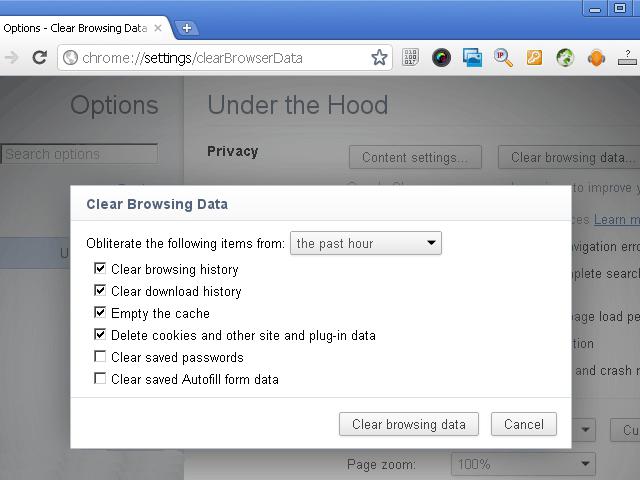"Yandex"のキャッシュをクリアする方法。初心者向けの手順
初心者ユーザーはまだ知りませんが、"Yandex"や他のウェブブラウザのキャッシュをクリアする方法。さらに、すべての「ユーザー」がブラウザのキャッシュが何であるか、またそのキャッシュから情報を削除する必要がある理由を知っているわけではありません。

この記事の内容は、これらの質問。できるだけ迅速にこの操作を実行する方法を学び、手動でクリーンアップするよりも固定キャッシュサイズを設定する方が良い理由を学びます。
ちなみに、一部のブラウザでは、値は特別なオプションを許可しますが、残念ながら "Yandex"にはありません。したがって、少し狡猾を使用する必要があります。しかし、すべてを順番に。
ブラウザキャッシュとは何ですか?
あなたが質問に対する答えを得る前に:「」何がそれがもたらすメリット、それはすべて、それが配置されていることが何であるかを知っておく必要がありYandexのブラウザ「どのように私は明確なキャッシュやりますか」?
したがって、ブラウザのキャッシュは、以前に訪問したウェブページに関する情報があります。次にお気に入りのサイトを開くと、データがキャッシュを提供します。これにより、ページの読み込みが高速になります。

キャッシュが全体として得ることができることは注目に値するページとその別の断片 - 画像、ビデオ。定期的にアクセスするリソースのページは、初めて表示されたサイトよりも高速に読み込まれます。これは、情報が特別なリポジトリ(キャッシュ)から取得されるためです。ご覧のとおり、すべてが非常に簡単です。
しかし、時には "Yandex"やその他のキャッシュのキャッシュブラウザを清掃する必要があります。なぜ?これについては後述する。この手続きは経験の浅い「ユーザー」が実行することもできますが、実際には複雑なものは存在しません。
なぜブラウザのキャッシュをきれいにするのですか?
したがって、前述したように、キャッシュから保存したデータを定期的に削除する必要があります。これはいつ行う必要がありますか?ここではすべてが状況に依存します。 Webブラウザが「ホバリング」、「盗聴」、またはコマンドに頻繁に反応するようになったことがわかった場合は、まず「Yandex.Browser」のキャッシュをクリーニングすることをお勧めします。
他にも理由があります。 たとえば、あなたは通常のウェブサイト訪問者です。もう一度それを開いたら、このリソースの新しい設計を評価するように管理者に依頼しました。しかし、あなたは変更を気付かない。なぜ?キャッシュはサイト設定に関する古い情報を保持しているため、削除する必要があります。このリソースでアカウントからログアウトし、再度ログインしてください。その結果、更新されたサイトのデザインが表示され、評価を行うことができます。
ご覧のとおり、ウェブブラウザのキャッシュをきれいにする必要があることがあります。この操作の実行方法については、をお読みください。
"Yandex"のキャッシュをクリーニングする方法
学習を始めたばかりのユーザーコンピュータとインターネットは、原則として、デバイスとソフトウェアの設定を独立して理解することを恐れているため、ワールドワイドウェブの膨大なウェブ上で質問に対する回答を探しています。私たちも彼らを助けます。
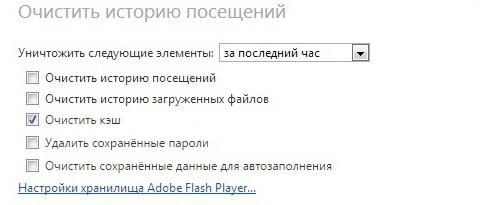
したがって、このリポジトリにある情報を取り除くことに決めた場合は、次のアルゴリズムが役立ちます:
- ウェブブラウザを起動し、水平線の画像を含むボタンをクリックしてメニューを開きます。
- 「履歴」セクションを参照し、ドロップダウンリストから「履歴マネージャー」を選択してください。
- 左側にある[履歴をクリア]ボタンを見つけ、開いているボックスで[キャッシュに保存されたファイル]オプションをオンにします。
- 「過去1週間以上」などの期間を設定するには、「履歴の消去」ボタンをクリックします。
それだけです! 「Yandex」(ブラウザ)のキャッシュがクリアされます。訪問したリソースに関する情報を選択的に削除しない場合、手順全体には2分以上かかりません。
役に立つヒント
検索エンジン "Yandex"からブラウザのキャッシュを消去する方法を学びました。経験豊富なユーザーの推奨事項の一部を理解しておくことをおすすめします。
- 「Clear History」ウィンドウをすばやく開くには、Deleteキー、Ctrlキー、Shiftキーの組み合わせを使用できます。ユーザーが "履歴"セクションを開く必要がある場合は、CtrlキーとHキーを使用してこれを行うことができます。
- キャッシュからすべての情報を削除しないでください。定期的にアクセスするサイトのデータはそのままにしてください。
- 時間を無駄にする代わりに(少しでも)この操作を実行するには、キャッシュに格納されている情報の量に制限を設定する方が良いです。 Chromiumの「エンジン」にインストールされているブラウザでは、ショートカットのプロパティを開き、[オブジェクト]列でリンクを編集する必要があります。 ".exe"要素の後に次のコマンドを挿入します。 "-disk-cache-size = X"、 "X"はキャッシュのサイズ(バイト単位)です。たとえば、150 MBの制限を設定する場合は、「X」の代わりに「157286400」(150 * 1024 * 1024)の数を指定します。
- キャッシュからデータを削除するときは、Cookieを管理するオプションの横にあるチェックボックスをオンにすることを忘れないでください。
Yandexブラウザでできるだけ快適に作業するには、以下のヒントに従ってください。
結論
今あなたはブラウザのキャッシュが何であるか知っています必要であれば、それをきれいにすることができます。経験豊富な "ユーザー"は新しいものを発見する可能性は低いです。しかし、初心者のユーザーは、ソフトウェアの設定の微妙な点を常に個別に扱うことはできません。

あなたがこのカテゴリの人に属しているなら、この記事を読んだ後、何の助けもなく数分を費やしてYandexのキャッシュをクリアすることができます。